VIEWのウィンドウの右上にある をクリックし、「レポートビルダー」を選択します。
をクリックし、「レポートビルダー」を選択します。
カスタムディメンションを作成する
これは、手順に関する管理者向けのトピックで、VIEWライブラリの標準的なディメンションではなく、独自のディメンションを使用して、レポートでメトリックスの値を細分化するためのカスタムディメンションを作成する方法を説明します。カスタムディメンションは、カスタムヒストリカルレポートに組み込むことができます。
このトピックでは、以下の関連タスクについても説明します。
ログオン認証情報を使用してVIEWにログオンしています。「VIEWの起動」を参照してください。
VIEWダッシュボードインターフェースに精通しています。
カスタムヒストリカルレポートに精通していること。「カスタムヒストリカルレポート」を参照してください。
カスタムレポートにディメンションを追加した場合の影響を把握していること。「カスタムヒストリカルレポートへのディメンションの追加の効果」を参照してください。
カスタムヒストリカルレポートのレポートビルダーインターフェイスに精通していること(カスタムディメンションはこのインターフェースを使用して作成するため)。
VIEWのウィンドウの右上にある をクリックし、「レポートビルダー」を選択します。
をクリックし、「レポートビルダー」を選択します。
レポートタイプセレクタから「カスタムレポート」を選択します。
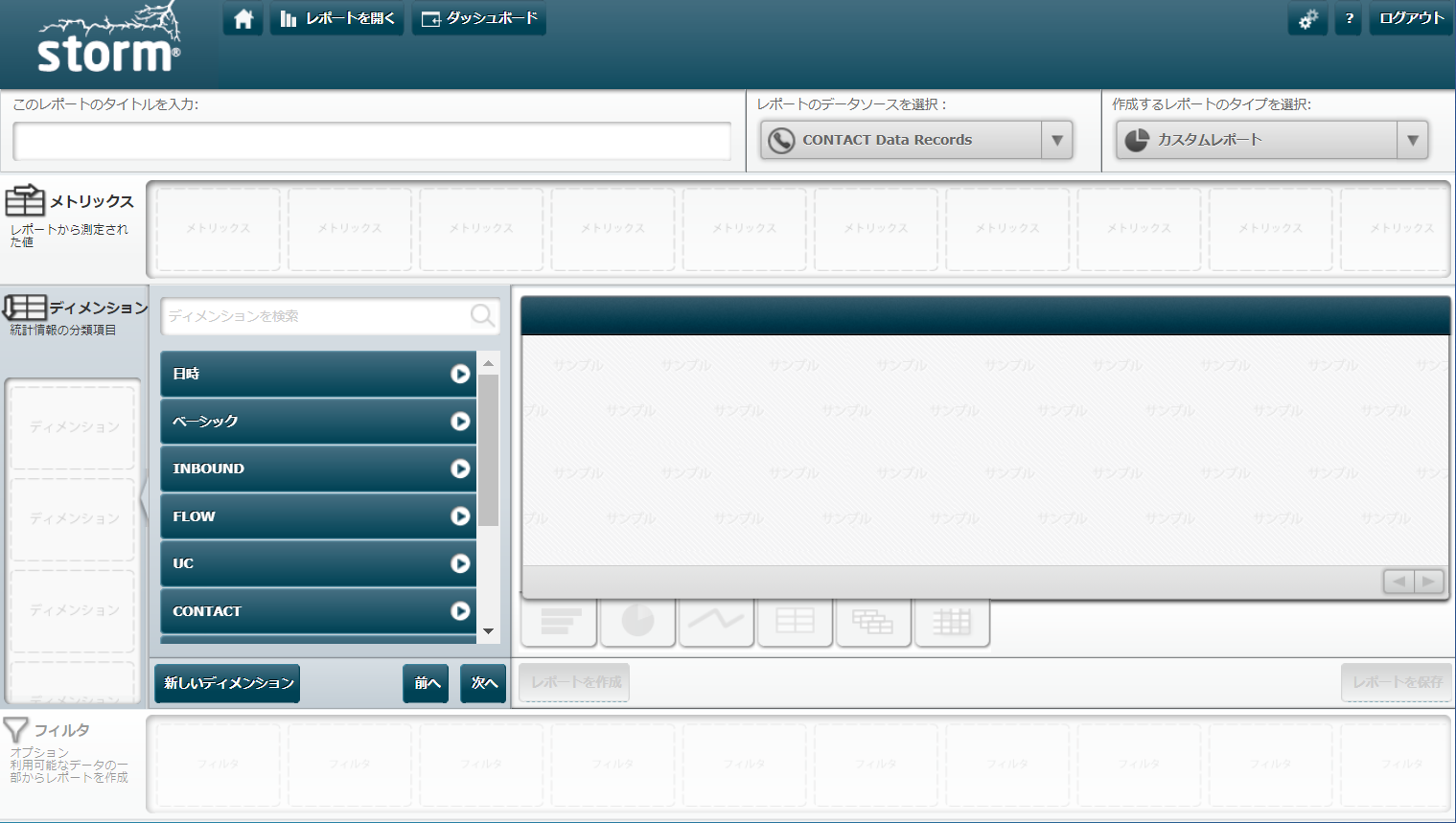
ヒストリカルデータソースセレクタから、目的のヒストリカルデータソースを選択します。
ディメンションリボンがアクティブになっている(上の図のように灰色で強調表示されている)ことを確認します。アクティブになっていない場合は、リボンをクリックします。「ディメンションセレクタ」パネルが右側に表示されます。
「新しいディメンション」ボタンをクリックします。
ディメンションの設定ダイアログで、ディメンションにわかりやすい名前を入力し、選択時にディメンションを表示するカテゴリを選択します(カテゴリはレポートビルダーの「ディメンションセレクタ」パネルに表示されます)。
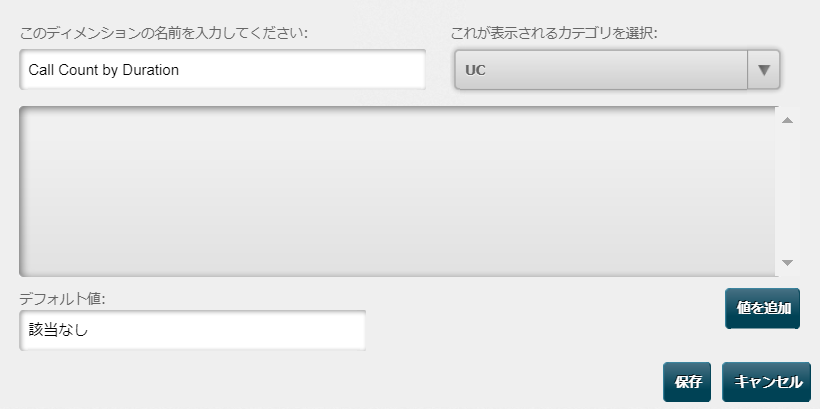
「値を追加」をクリックして、最初のディメンションカテゴリを追加します。
最初のディメンションカテゴリに名前を付け、「フィルタを追加」をクリックして設定します。
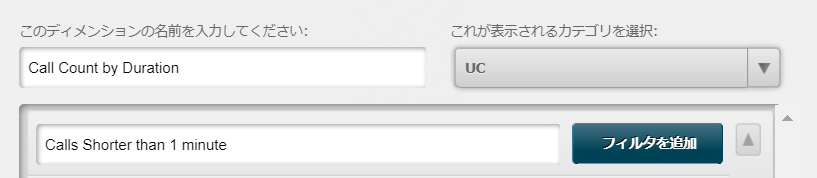
カテゴリの適切なフィルタを選択し、「OK」をクリックします。
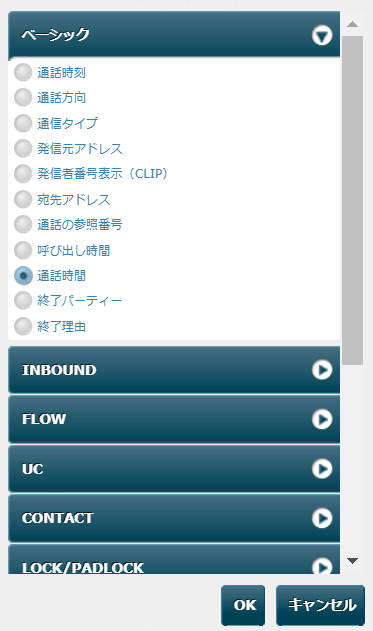
フィルタの値を設定し、「OK」をクリックします。
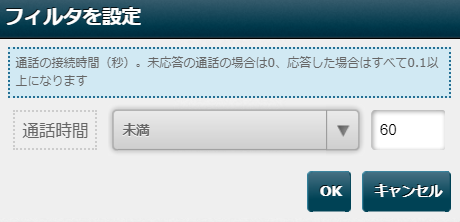
メモ: 『storm VIEW Historical Data Source Reference Guide』の「ヒストリカルデータエクスポートフィールドのリファレンス」では、VIEWフィルタが関係するすべてのデータエクスポートフィールドについて説明します。
必要な場合はさらにフィルタをこのディメンションカテゴリに追加します。
このディメンションカテゴリに適合する値が存在しない場合は、デフォルト値フィールドに示すように「該当なし」がデフォルトで表示されます。必要な場合は代わりの名前を入力します。
最初のディメンションカテゴリが設定されました。
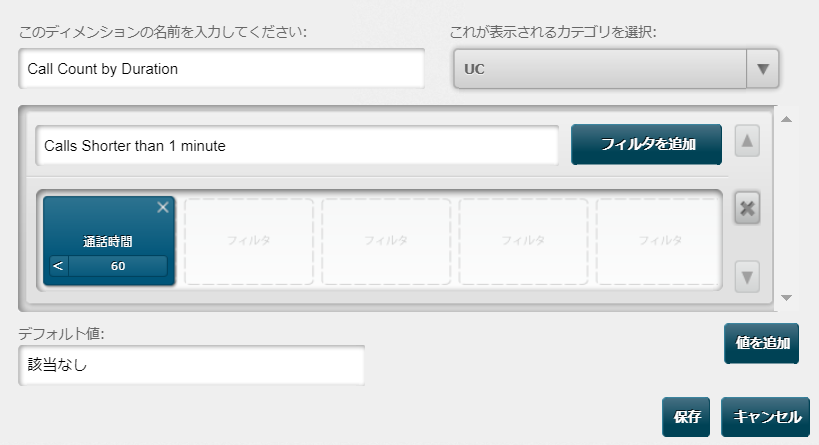
同様に、「値を追加」をクリックして、2番目のディメンションカテゴリを追加します。
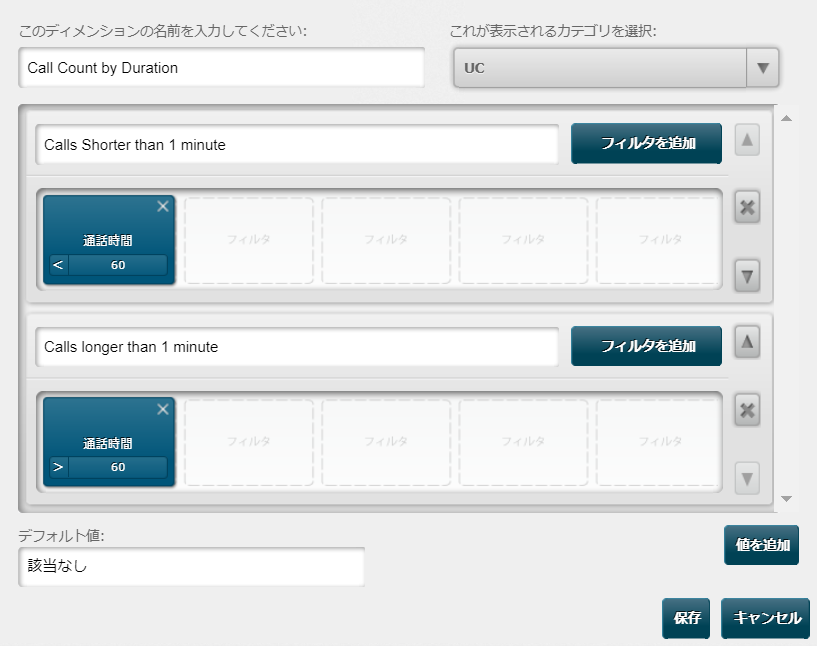
必要なディメンションカテゴリをすべて追加したら、「保存」をクリックします。
新しいディメンションがレポートビルダーの「ディメンションセレクタ」パネル(選択したカテゴリ)に表示され、このデータソースで作成したヒストリカルレポートに追加できるようになりました。
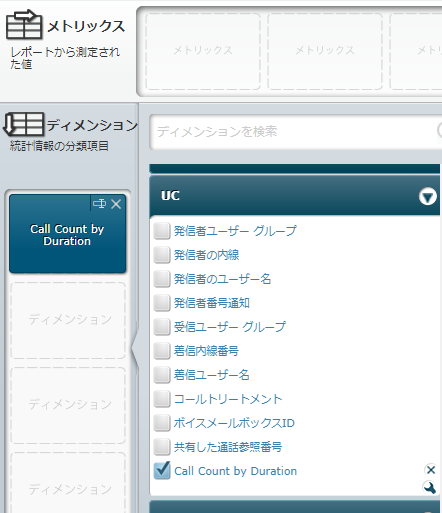
「ディメンションセレクタ」パネルにあるカスタムディメンションの ボタンをクリックします。設定ダイアログで必要な変更を行い、変更を保存します。
ボタンをクリックします。設定ダイアログで必要な変更を行い、変更を保存します。
ディメンションが他のレポートに存在する場合は、レポートを開いて保存します。(「ヒストリカルレポートを編集用に開く」の手順に従ってレポートを開きますが、レポートは編集しないでください。)これにより、ダッシュボードに表示されているレポートに変更が適用されます。
レポートビルダーの「ディメンションセレクタ」パネルにあるディメンションの ボタンをクリックし、確認ダイアログの「OK」をクリックします。パネルからディメンションが完全に削除されます。
ボタンをクリックし、確認ダイアログの「OK」をクリックします。パネルからディメンションが完全に削除されます。
ディメンションが他のレポートに存在する場合は、レポートを開いて保存します。(「ヒストリカルレポートを編集用に開く」の手順に従ってレポートを開きますが、レポートは編集しないでください。)このディメンションは、ダッシュボードに表示されているレポートから完全に削除されます。